Utilize a funcionalidade de edição na caixa de diálogo Editar linha de amostra para alterar o nome, o comprimento, as localizações do vértice e os parâmetros de valores da estaca.
No desenho, utilize as alças da linha de amostra para especificar o ponto de alongamento, o ponto base ou para copiar as linhas de amostra. Use as alças para alterar a largura da fiada ou as estacas.
Para utilizar parâmetros para editar a localização e o comprimento da linhas de amostra
- No desenho, clique na amostra de linha que você deseja editar.
-
Clique na

 Pesquisa.
Pesquisa.
Observe que a caixa de opção Editar linha de amostra e a barra de ferramentas Linha de amostra serão exibidas.
- Na caixa de diálogo Editar linha de amostra, revise os parâmetros para cada vértice da linha de amostra clicando em Vértice anterior e Próximo vértice.
- No vértice que deseja editar, execute uma ou mais das seguinte ações:
- No campo Nome, altere o nome da linha de amostra.
- Nos campos Norte do vértice da linha de amostra e/ou Leste do vértice da linha de amostra, insira novos valores.
- No campo Comprimento do segmento da linha de amostra, altere o comprimento da largura da fiada para a distância desejada em unidades terrestres ou clique em
 para selecionar um novo comprimento do segmento do desenho.
para selecionar um novo comprimento do segmento do desenho. - No campo Valor da estaca da linha de amostra, altere o valor da estaca da linha de amostra ou clique em
 para selecionar um novo valor de estaca do desenho.
para selecionar um novo valor de estaca do desenho.
- Feche a caixa de diálogo Editar linha de amostra e a barra de ferramentas Linha de amostra.
A linha de amostra será redesenhada seguindo os novos parâmetros.
Para usar alças para editar uma linha de amostra
- No desenho, clique na amostra de linha que você deseja editar.
A linha de amostra exibe os locais de edição das alças em cada vértice.
- Utilize a alça central em forma de diamante para mover a linha de amostra para uma nova localização ao longo do alinhamento.
A linha de amostra desliza para a nova localização, enquanto mantém sua geometria relativa. À medida que a linha de amostra se move, ela se reorienta para a entidade subjacente (por exemplo, espiral, curva ou outras tangentes). Ela permanece sempre perpendicular ao alinhamento.
- Utilize as alças quadradas das extremidades para esticar (estender ou encurtar), mover ou girar segmentos.
A linha de amostra é redesenhada.
- Utilize as alças de formato triangular nas extremidades dos segmentos para esticar (estender ou encurtar) cada segmento enquanto mantém sua direção relativa.
A linha de amostra é redesenhada.
- Pressione Esc ou insira Sair para concluir o procedimento.
Os segmentos de linha de amostra serão movidos ou editados.
Para restaurar uma linha de amostra girada na perpendicular
- No desenho, clique em uma linha de amostra.
A linha de amostra exibe os locais de edição das alças em cada vértice.
- Utilize as alças quadradas da extremidade para girar segmentos para fora de sua orientação perpendicular para o alinhamento principal.
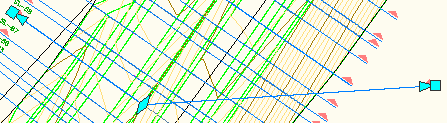
- Clique na linha amostra girada.
- Clique com o botão direito e clique em Criar ortogonal.
A linha de amostra girada (1-2) gira de volta para uma orientação perpendicular (3) ao seu principal alinhamento, mas mantém o comprimento para o qual foi esticada ou contraída.
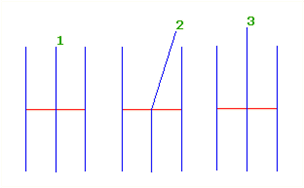
Para alterar o estilo de exibição de uma linha de amostra
- No desenho, clique na linha de amostra.
- Clique com o botão direito do mouse na linha de amostra. Clique em .
- Na caixa de diálogo Propriedades da linha de amostra, clique na guia Informações.
- No campo Estilo de objeto, selecione outro estilo na lista.
Para redefinir as origens da seção
- No desenho, selecione uma linha de amostra.
- Clique na

 Pesquisa.
Pesquisa. - Na caixa de diálogo Origens da seção, execute uma ou mais das seguintes ações:
- Selecione uma origem no campo Origens disponíveis e clique em Adicionar >> para adicioná-la ao campo Origens amostradas.
- Selecione uma origem no campo Origens amostradas e clique em Remover << para removê-la do campo Origens disponíveis.
- Na caixa de diálogo Origens amostradas, clique em OK.